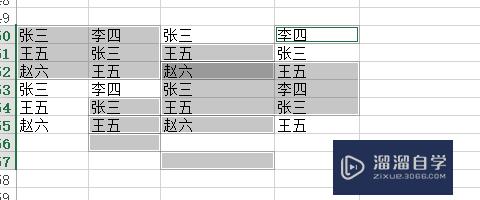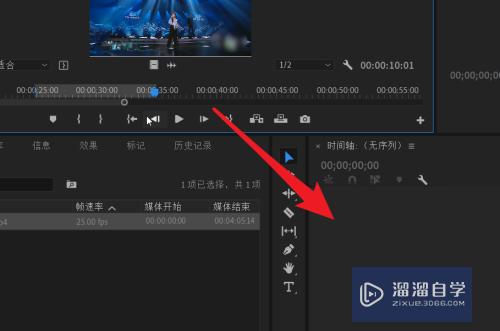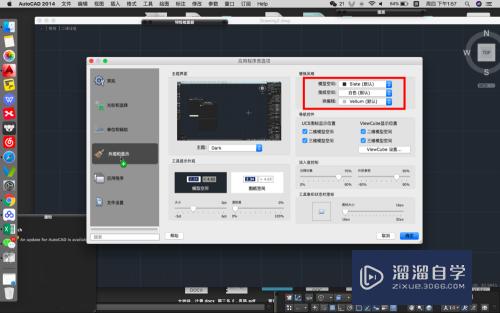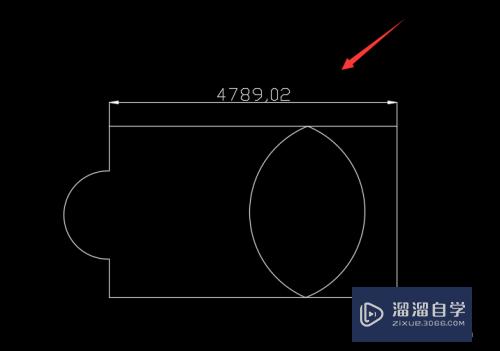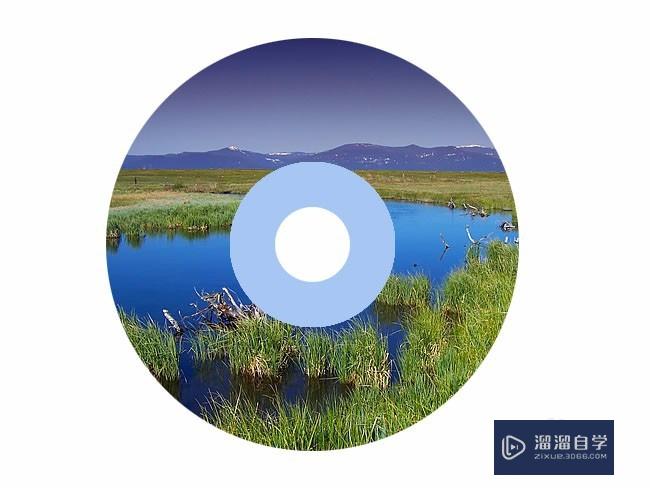Photoshop图像尺寸的调整及旋转介绍优质
在PS中我们经常会对图像进行尺寸方向等调整。但很多刚接触PS的小伙伴对这些操作并不了解。那么为了帮助到大家。下面小渲就以实例来给大家演示下操作方法。
工具/软件
硬件型号:华为MateBook D 14
系统版本:Windows10
所需软件:Photoshop CS6
方法/步骤
第1步
phtoshop可以任意调整图片的大小和尺寸。可以将大尺寸图片改小。但若将小尺寸图片改大。就会使图片变得不清晰。
1.我们先在文件>打开菜单命令。选择一张图片。
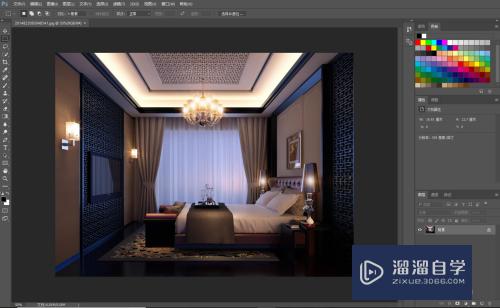
第2步
2.可以在当前图像编辑窗口底端。点击三角按钮。弹出状态栏菜单。可以在该菜单栏中选择需要在底部显示的信息
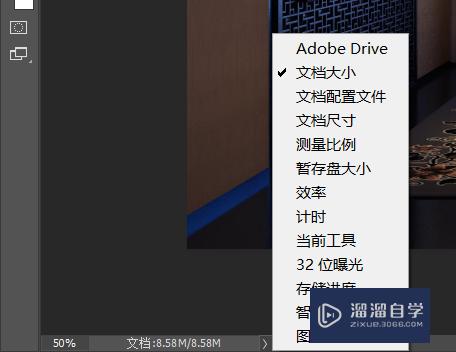
第3步
3.按住alt键。同时单机状态栏。会显示当前图像的宽度。高度。分辨率和通道信息等。
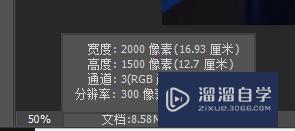
第4步
4.执行“图像>图像大小”菜单命令。然后将宽度改为3000。单击“确定”按钮。可以观察到图片变大。但图像不清晰。
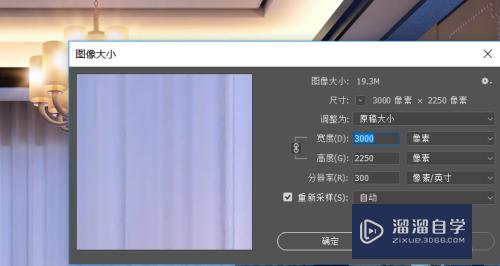
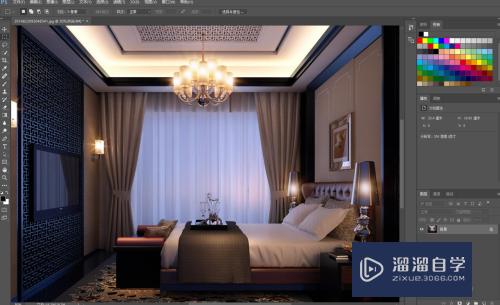
第5步
5.将“宽度”设置为你需要的宽度。667。接着将“高度”设置为500。可以观察到图片变小。
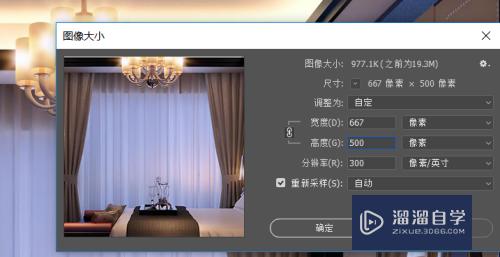
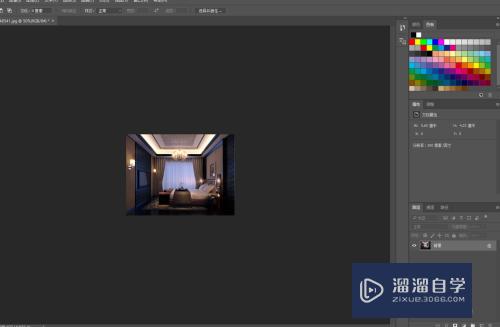
第6步
6.然后执行“图像>垂直翻转画布”菜单命令。
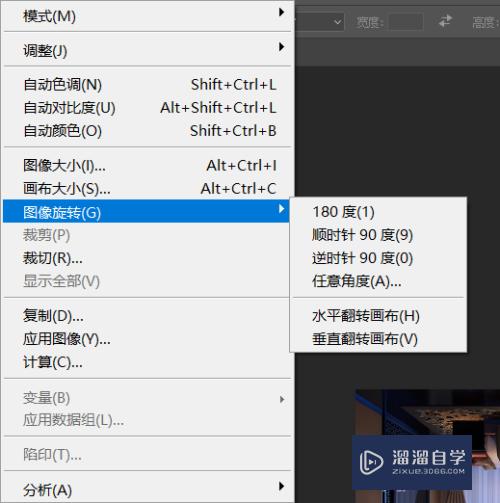
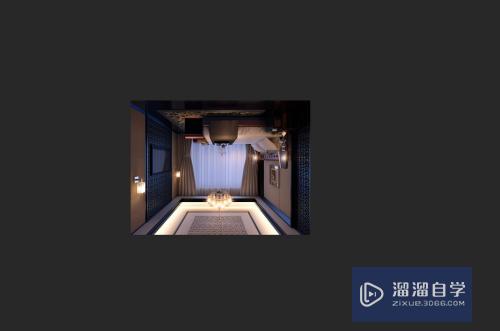
以上关于“Photoshop图像尺寸的调整及旋转介绍”的内容小渲今天就介绍到这里。希望这篇文章能够帮助到小伙伴们解决问题。如果觉得教程不详细的话。可以在本站搜索相关的教程学习哦!
更多精选教程文章推荐
以上是由资深渲染大师 小渲 整理编辑的,如果觉得对你有帮助,可以收藏或分享给身边的人
本文标题:Photoshop图像尺寸的调整及旋转介绍
本文地址:http://www.hszkedu.com/66193.html ,转载请注明来源:云渲染教程网
友情提示:本站内容均为网友发布,并不代表本站立场,如果本站的信息无意侵犯了您的版权,请联系我们及时处理,分享目的仅供大家学习与参考,不代表云渲染农场的立场!
本文地址:http://www.hszkedu.com/66193.html ,转载请注明来源:云渲染教程网
友情提示:本站内容均为网友发布,并不代表本站立场,如果本站的信息无意侵犯了您的版权,请联系我们及时处理,分享目的仅供大家学习与参考,不代表云渲染农场的立场!